Një ditë ju vendosni të shikoni një film, serial ose të luani lojën tuaj të preferuar privatisht.Për ta bërë këtë, pasi të vendosni kufjet dhe ta lidhni me portin, shfaqet një mesazh duke thënë " Windows 10 nuk e njeh këtë pajisje".Mjaft dëshpëruese, apo jo?
Mos u shqetësoni sepse unë do t'ju tregoj 5 metoda të ndryshmeWindows 10, 8, 7中foleja e kufjeve të kompjuterit e prishurProblemi.

Arsyeja pse foleja e kufjeve në pjesën e përparme të tastierës është e prishur
Ka shumë arsye pse foleja e kufjeve mund të mos funksionojë siç duhet.Disa nga arsyet më të zakonshme janë:
- Përditësimi i Windows
- korrupsioni i softuerit
- Shofer audio i vjetëruar
- mosfunksionim i harduerit
Gjeni problemin e vërtetë me kufjet që nuk funksionojnë në Windows 10
Për të diagnostikuar se burimi i folesë së kufjeve nuk funksionon, provoni t'i lidhni këto kufje me një kompjuter ose PC tjetër.Nëse funksionojnë mirë në softuer të tjerë dhe lëshojnë mesazhe gabimi vetëm në kompjuterin tuaj, ka një problem me softuerin.
Megjithatë, nëse nuk funksionojnë në kompjuterë të tjerë, ka shumë të ngjarë të jetë një çështje harduerike.
Pasi të gjendet burimi i problemit, ai mund të zgjidhet shpejt dhe lehtë pasi burimet e parëndësishme eliminohen.
Si të rregulloni që foleja e kufjeve nuk funksionon
Ka shumë zgjidhje që korrespondojnë me arsyet e mësipërme.Ndiqni ato një nga një dhe deri në fund të këtij artikulli, do të jeni të sigurt që kufjet tuaja të kthehen në gjendje pune.
1. Hapat bazë të zgjidhjes së problemeve të Jack Jack
Ndonjëherë na mungojnë disa nga gabimet më të zakonshme sepse duken shumë budallaqe për t'i vënë re.Megjithatë, për të kursyer kohë dhe përpjekje, duhet të zgjidhni këto dështime të zakonshme përpara se të provoni hapin tjetër.
Këto metoda themelore të zgjidhjes së problemeve përfshijnë:
-
Kontrollo lidhjen
Së pari, kontrolloni që foleja 3.5 mm e kufjeve është e lidhur siç duhet në folenë e saj.Gjithashtu, kontrolloni për telat e prishur, që është arsyeja kryesore pse kufjet nuk bëjnë asnjë zë.

-
Kontrolloni volumin
kalojnëKlikoni me të djathtënIkona e altoparlantit në këndin e poshtëm djathtas të shiritit të detyrave të Windows dhe zgjidhniPërzierësi i vëllimitHyniPërzierësi i vëllimit,pikëpamjevëllimi i sistemit,Volumi i kufjeve和vëllimi i aplikimitnëseJo i heshtur.
- Provoni zgjidhjen e problemeve të Windows Audio
Ju mund të përdorni "zgjidhësin e problemeve të Windows Audio" për të zgjidhur problemet e kufjeve tuaja.ThjeshtKlikoni me të djathtën"ikona e altoparlantit, pastaj klikoniZgjidhja e problemeve të zërit".Windows do të zbulojë automatikisht problemin dhe do t'ju udhëheqë përmes zgjidhjes.
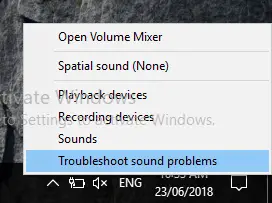
2. Cakto kufjet si pajisjen e parazgjedhur të audios
Kur lidhni kufjet, sigurohuni që të jetë zgjedhur pajisja e paracaktuar audio, përndryshe nuk do të dëgjoni asnjë zë nga kufjet.Për ta kontrolluar dhe vendosur manualisht si pajisjen audio të paracaktuar, ndiqni këto hapa:
- kliko me të djathtën 在Drejtues simbolet eposhtë djathtascep i dritaresBordi i misionit.
- nga menyja që shfaqetzgjidhni"pajisje riprodhimi".
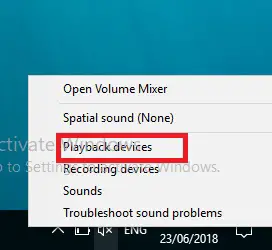
- në"Luaj"skeda,Klikoni me të djathtën "Blash", më pas zgjidhni "shfaq pajisjet me aftësi të kufizuara".
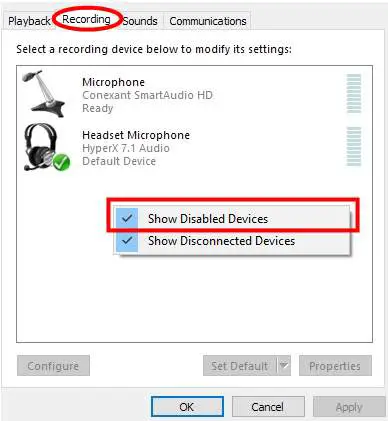
- Te pakten,Klikoni me të djathtënkufjet tuaja, më pas zgjidhni "mundësojnë並Cakto si pajisje të paracaktuar".
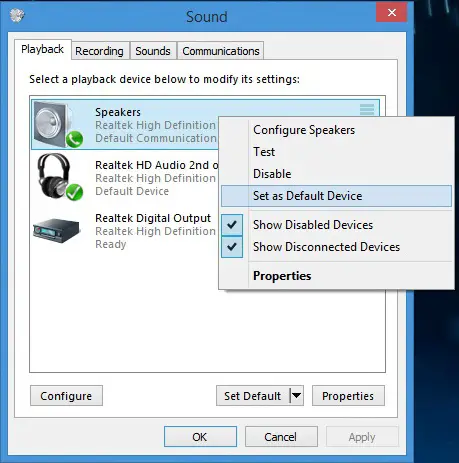
- Kufjet tuaja tani janë pajisja e paracaktuar audio.
Tani që kufjet janë aktivizuar dhe vendosur si parazgjedhje, kjo çështje duhet të zgjidhet.Nëse ekziston ende, ndiqni metodën e mëposhtme.
3: Përditëso drejtuesin e audios
Ekziston një shans i mirë që drejtuesi i audios të mos funksionojë siç duhet.
Prandaj, sinkronizimi midis harduerit dhe softuerit nuk mund të mbahet.Pra, përditësimi manual i drejtuesit mund t'ju largojë nga problemi që nuk funksionon i gjithë foleja e kufjeve.Për të përditësuar manualisht drejtuesin e audios, ju lutemiNdiqni hapat 2 dhe 1 të metodës 2:
- Njësoj si metoda 2 hapi 1.
- Njësoj si metoda 2 hapi 2.
- në"Skeda "Luaj", zgjidhni tuajën kufje, pastaj kliko"Atributet".
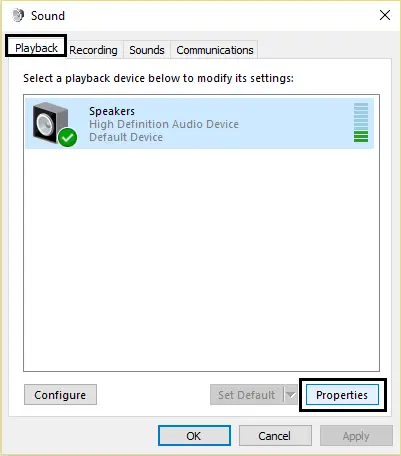
- 在 Në informacionin e kontrolluesit, klikoni Atributet butonin.
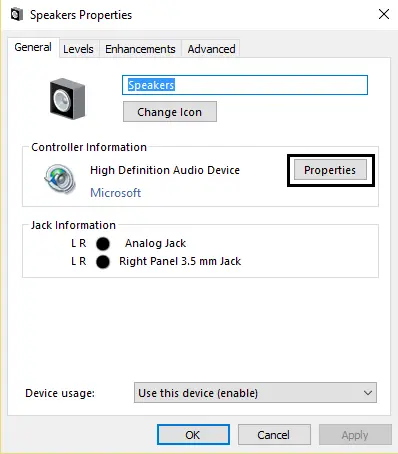
- klikoni Ndrysho cilësimet.
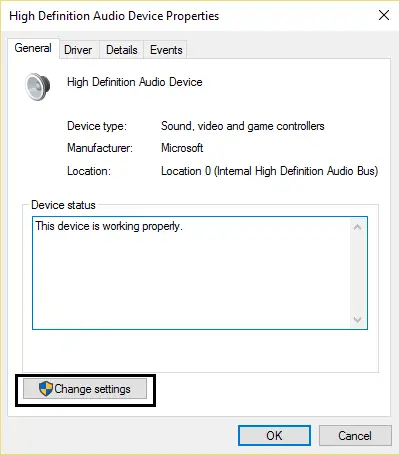
- Jepni akses për të marrëLeja e administratorit.
- kaloni në shofer Tab.
- klikoni Përditësoni drejtuesit.
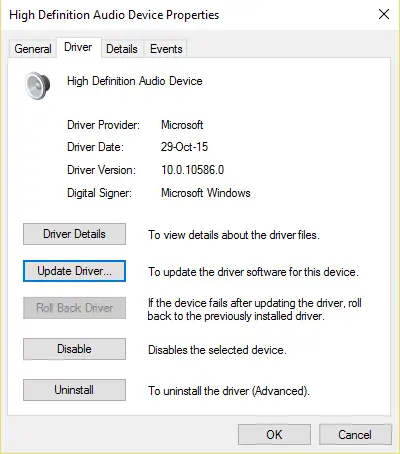
- zgjidhniShkarko përditësimet automatikisht.Kjo do të zgjedhë përditësimin më të fundit dhe do ta shkarkojë automatikisht.
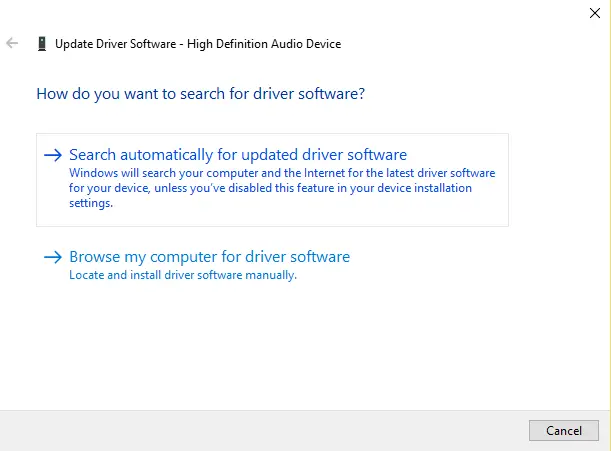
- Rifillo, fillo përsëriPC, më pas lidhni kufjet.
Përditësimi i drejtuesve të pajisjeve nuk është më dhimbja juaj e kokës.Për të përditësuar drejtuesit shpejt dhe saktë pa ndonjë njohuri teknike të avancuar, provoni këtëPërditësuesi i shoferit TweakBit, do t'ju ndihmojë të gjeni dhe përditësoni automatikisht drejtuesit e kërkuar.
Përndryshe, ju mund të zgjidhnikthim prapajuajshofernë gjendjen e mëparshme kur kufjet tuaja janë në gjendje pune.Shpresoj se mund të dëgjoni muzikë të mirë nga kufjet tuaja të preferuara.
4. Çaktivizo zbulimin e folesë së panelit të përparmë
Këtu është një zgjidhje e thjeshtë për kërkesën tuaj të Windows Gabim "Windows 10 nuk e njeh këtë pajisje". Ky problem zakonisht ndodh pas përditësimit të Windows.
Një sistem audio Realtek është instaluar në secilin sistem.Pra, nëse e keni këtë softuer, ndiqni këto hapa të thjeshtë për të çaktivizuar zbulimin e folesë së panelit të përparmë:
- Para së gjithash,në kompjuterin tuajngrite Realtek HD Audio Manager並Hapurajo
- Klikoni në të vogël ikona e dosjes.
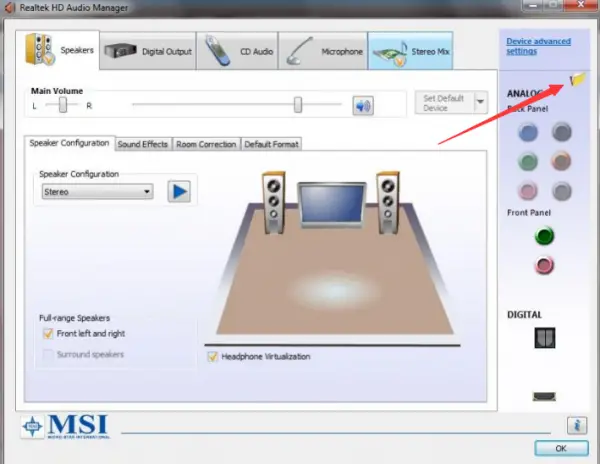
- kontrolluar Çaktivizo zbulimin e folesë së panelit të përparmë.
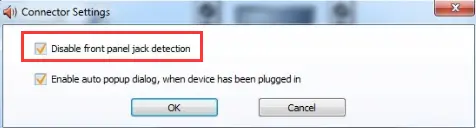
- Së fundi, klikoni Sigurisht.
Siç raportohet nga shumë përdorues, kjo zgjidhje funksionon shumë herë.
fjalët e fundit
Kjo eshte.Shpresoj se mund të përballeni me këto metoda dhe të zgjidhni me sukses problemin e folesë audio.Nëse foleja e kufjeve ende nuk funksionon, provoni të lidhni një palë tjetër kufjesh.
Për përvojën më të mirë të lojës, ju lutemi provoniKufje HyperX cloud 2, nëse e keni këtëkufje Nëse keni ndonjë pyetje, mund të vizitoni këtë faqe.
Kështu që mund të provoni gjithashtu të kryeni një instalim të freskët dhe të pastër të Windows për të rivendosur drejtuesit e duhur dhe për të shmangur kështu dështimet.Nëse keni ende ndonjë pyetje, mos ngurroni t'i pyesni ato në seksionin e komenteve më poshtë.

![Konfiguro emailin Cox në Windows 10 [duke përdorur aplikacionin Windows Mail] Konfiguro emailin Cox në Windows 10 [duke përdorur aplikacionin Windows Mail]](https://infoacetech.net/wp-content/uploads/2021/06/5796-photo-1570063578733-6a33b69d1439-150x150.jpg)
![Rregulloni problemet e Windows Media Player [Udhëzues për Windows 8 / 8.1] Rregulloni problemet e Windows Media Player [Udhëzues për Windows 8 / 8.1]](https://infoacetech.net/wp-content/uploads/2021/10/7576-search-troubleshooting-on-Windows-8-150x150.jpg)
![Rregulloni gabimin e Windows Update 0x800703ee [Windows 11/10] Rregulloni gabimin e Windows Update 0x800703ee [Windows 11/10]](https://infoacetech.net/wp-content/uploads/2021/10/7724-0x800703ee-e1635420429607-150x150.png)




![Nisni vijën e komandës në Windows [7 mënyra] Nisni vijën e komandës në Windows [7 mënyra]](https://infoacetech.net/wp-content/uploads/2021/09/%E5%95%9F%E5%8B%95%E5%91%BD%E4%BB%A4%E6%8F%90%E7%A4%BA%E7%AC%A6-150x150.png)

![Si të shihni versionin e Windows [shumë e thjeshtë]](https://infoacetech.net/wp-content/uploads/2023/06/Windows%E7%89%88%E6%9C%AC%E6%80%8E%E9%BA%BC%E7%9C%8B-180x100.jpg)

